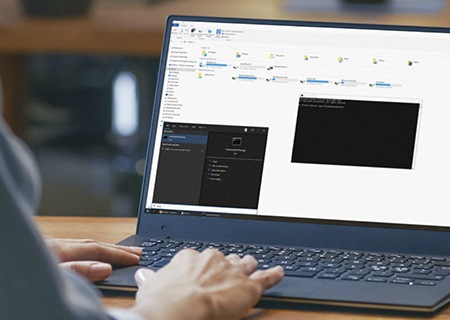In der Welt der SSD-Technologie wird oft mit den Begriffen Garbage Collection und TRIM um sich geworfen, aber was bedeuten diese Begriffe eigentlich? In diesem Artikel befassen wir uns mit der Garbage Collection, ihrer Funktionsweise und ihrem Zusammenhang mit dem TRIM-Befehl.
Was ist Garbage Collection?
Ziel der Garbage Collection ist es, das Laufwerk regelmäßig zu optimieren, sodass es effizient läuft und seine Leistung während seiner gesamten Lebensdauer beibehält. Im Gegensatz zu Festplattenlaufwerken (HDD) können SSDs und andere NAND-Flashspeicher vorhandene Daten nicht überschreiben. Sie müssen einen Programm-/Löschzyklus durchlaufen. Der Flashspeicher ist in Blöcke unterteilt, die wiederum in Seiten unterteilt sind; Daten werden auf Seitenebene geschrieben und auf Blockebene gelöscht. Bevor Daten gelöscht werden können, müssen zunächst alle gültigen Daten (Seiten) des ursprünglichen Blocks kopiert und in die leeren Seiten eines neuen Blocks geschrieben werden. Ein SSD-Controller muss zum Schreiben auf einem bereits verwendeten Datenblock zuerst die gültigen Daten (die noch in Verwendung sind) kopieren und sie auf eine leere Seite eines anderen Blocks schreiben. Danach muss er alle Zellen im aktuellen Block (sowohl gültige als auch ungültige Daten) löschen und kann dann neue Daten in den soeben geleerten Block schreiben. Dieses Verfahren wird Garbage Collection genannt. Kingston® verwendet verschiedene Controller, die proprietäre Technologien zum Ausführen der Garbage Collection (GC) nutzen. Diese Technologie soll so viele leere Blöcke wie möglich erhalten, damit die SSD nicht darauf warten muss, dass ein Block gelöscht wird, wenn Daten darauf geschrieben werden müssen.
Der Garbage-Collection-Prozess erfolgt automatisch, in der Regel während eines Systemleerlaufs, und ist ein wesentlicher Bestandteil der Funktionsweise des Laufwerks. In SSDs sind moderne Controller-Elemente zur Verwaltung der NAND-Flashspeicher integriert. Wenn Dateien in einem Betriebssystem (BS) wie Windows gelöscht werden, markiert das BS sie nur in der internen Dateitabelle als gelöscht. Dies bedeutet, dass die jetzt ungültigen Daten auf Festplatten (HDDs) dort verbleiben und vom System mit neuen Speicherdaten direkt überschrieben werden können. Neuere Betriebssysteme unterstützen den TRIM-Befehl. Hier benachrichtigt das BS die SSD, dass es bestimmte Dateien gelöscht hat. Dadurch kann die SSD die Garbage Collection besser verwalten und diesen freien Platz früher wiederherstellen. Zudem müssen ungültige Daten nicht erst zwischengespeichert und verschoben werden.